
Microsoft ha presentado recientemente sus innovadoras consolas portátiles Xbox, desarrolladas en colaboración con ASUS. Estos dispositivos ofrecen una experiencia de juego Xbox única a pantalla completa, diseñada para mejorar la jugabilidad optimizando Windows 11 mediante una interfaz especializada adaptada a los controles del mando. Actualmente, esta configuración de juego optimizada es exclusiva de los dispositivos ASUS Xbox ROG Ally y Ally X, lo que los distingue en un mercado saturado de consolas portátiles con Windows.
Sin embargo, los aficionados a los videojuegos estarán encantados de saber que existe un método para desbloquear esta experiencia de pantalla completa en diversos dispositivos, como portátiles y ordenadores de sobremesa. Este método permite a los usuarios transformar su experiencia de juego en PC en algo similar a la configuración de una consola tradicional, permitiendo el acceso directo a la nueva interfaz de usuario sin necesidad de navegar por el entorno de escritorio estándar.
Cómo activar la experiencia de pantalla completa de Xbox en cualquier dispositivo con Windows 11
Para disfrutar de esta nueva experiencia de juego en tu PC, necesitarás una herramienta de modificación de terceros, como ViVeTool, para activar los componentes necesarios. Te recomendamos hacer una copia de seguridad de tus datos importantes antes de continuar, ya que modificar la configuración del sistema puede provocar problemas inesperados, sobre todo en dispositivos no compatibles. Recuerda que este método se utiliza bajo tu propia responsabilidad.
Antes de comenzar, asegúrese de que su dispositivo cumple con los siguientes criterios:
- Windows 11 versión 24H2 o 25H2, con número de compilación 26100.7019 o superior
- Un mando de juegos, ya que esta experiencia está específicamente optimizada para el uso de mandos, lo que la hace menos efectiva con controles de ratón y teclado.
Sigue estos pasos para habilitar la experiencia de pantalla completa de Xbox:
- Visita GitHub para descargar la última versión de la herramienta Xbox Full Screen Experience.
- Abra el archivo descargado y siga las instrucciones de instalación.
- Crea un acceso directo en el escritorio para iniciar la aplicación.
- Haz clic en “ Activar la experiencia de pantalla completa de Xbox ” y reinicia tu ordenador.

- Tras reiniciar, accede a Microsoft Store e instala las actualizaciones disponibles, especialmente las relacionadas con los juegos.
- Navegue a Configuración > Juegos > Experiencia de pantalla completa.
- Selecciona Xbox en el menú desplegable Elegir aplicación principal.
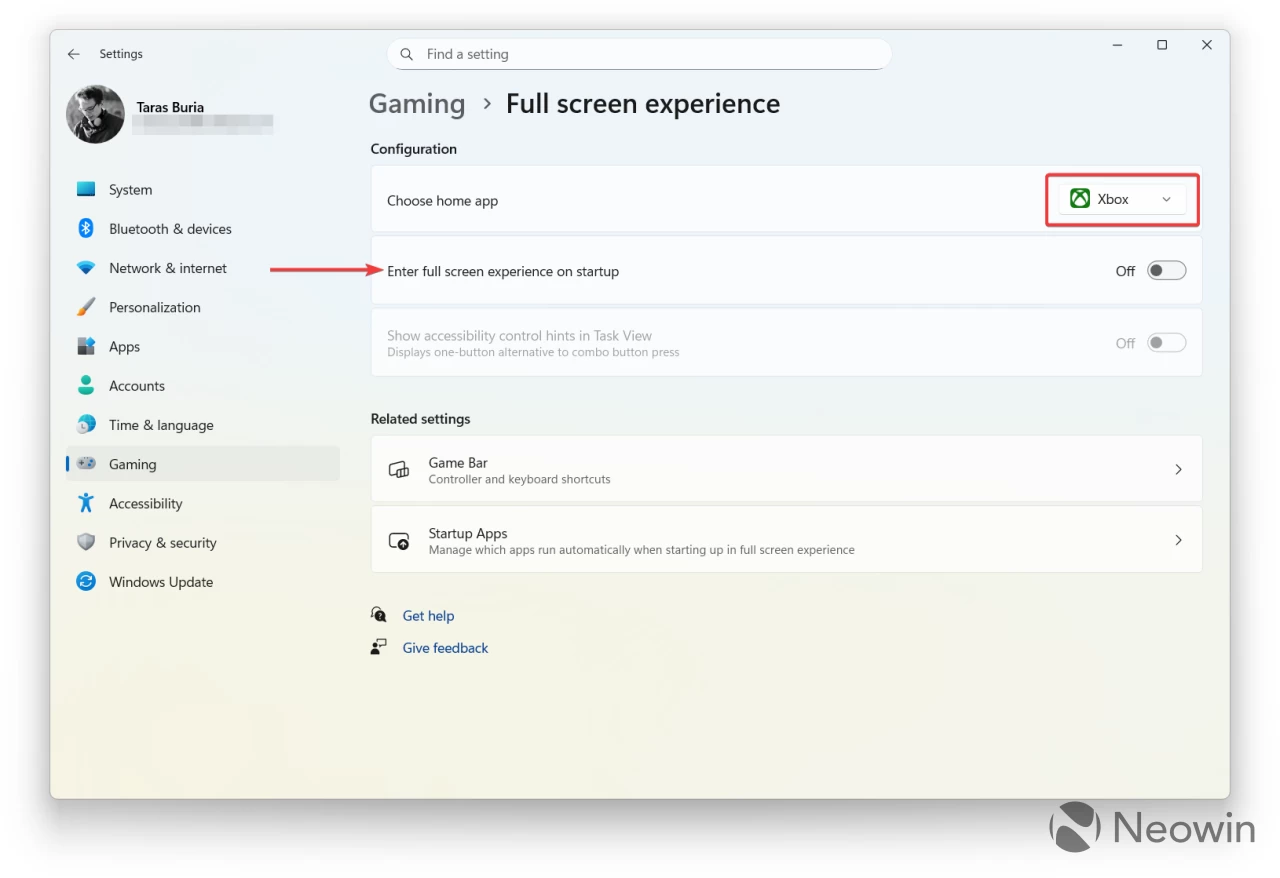
- Habilita la opción “Iniciar en pantalla completa al arrancar”.
- Inicia la aplicación Xbox y reinicia el sistema si se te solicita.
¡Listo! Tu dispositivo ahora se iniciará directamente en la aplicación Xbox en modo de pantalla completa cada vez que lo enciendas. Esta experiencia está diseñada para funcionar a la perfección con un mando compatible; sin embargo, los usuarios con dispositivos no compatibles podrían experimentar algunas inconsistencias en los controles. Por lo tanto, tu experiencia final puede variar según el hardware que uses.

Si encuentra algún problema o si la experiencia no funciona como se espera, puede volver fácilmente a la configuración anterior. Simplemente inicie la herramienta Experiencia de pantalla completa de Xbox y seleccione Desactivar y restaurar.




Deja una respuesta